Google LLCのChrome OSを搭載したコンピューターChromebook、話題になっていたので早速購入してみました。
まぁ、話題と言っても、もう3週間も前の話なのですけどもね。汗
世間を席捲しているコロナウイルスのせいなのか、届くのに激待ちでした。
海を越えてやって来たみたいなので、仕方ないですね。
こちらは、WindowsでもMac OSでもない、全く違うChrome OSという物で動いているみたいです。
殆ど知識もないので調べてみたところ以下のような特徴を持ったパソコンのようです。
・起動が早い
・データは全てパソコン内ではなくてクラウド(インターネット上のハードディスクのような概念)に保存される
・ウイルス対策が必要ない
・バッテリーの減少が遅い
・本体が軽い
・マイクロソフトOfficeなどのソフトやケーブル類が不要
・価格が安い
さっそく使ってみましょう。
起動させて、無線LANの設定をしてGoogleアカウントを入力、はい、これで使用できます。
データの保存がクラウドなので、無線の設定無くしては進みません。
ここが実はちょっとネックかなぁ、と思っているところです。
Googleアカウントを紐付けせずに使おうと思って一生懸命にやっていたのですが、ゲストユーザー扱いでは、ほぼインターネットしかできないという事が判明。
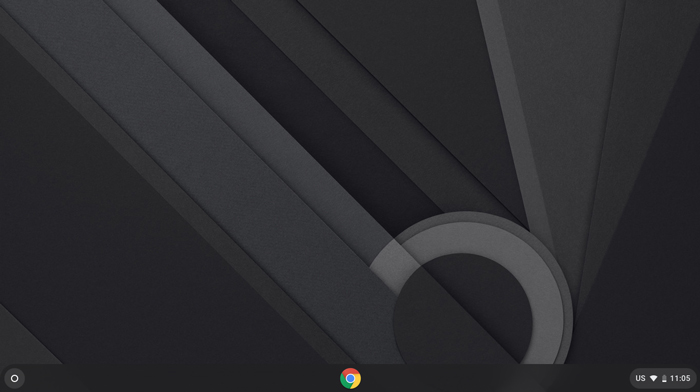
これがゲストユーザーの画面でした。
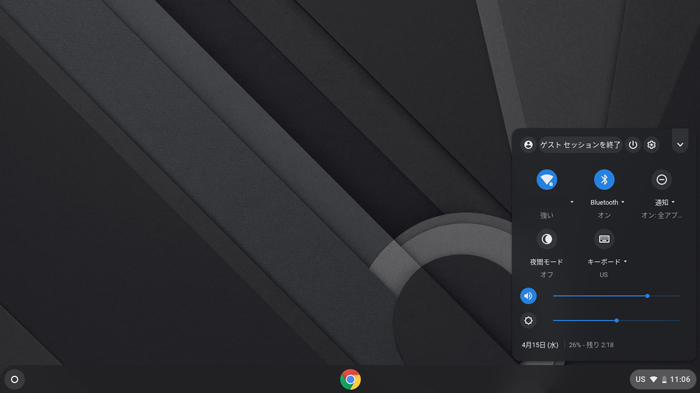
右下のバッテリーなどの部分をクリックすると、ログアウトができます。
ゲストセッションと書かれていますね。画面下のバーにブラウザのアイコンしか無いですね。
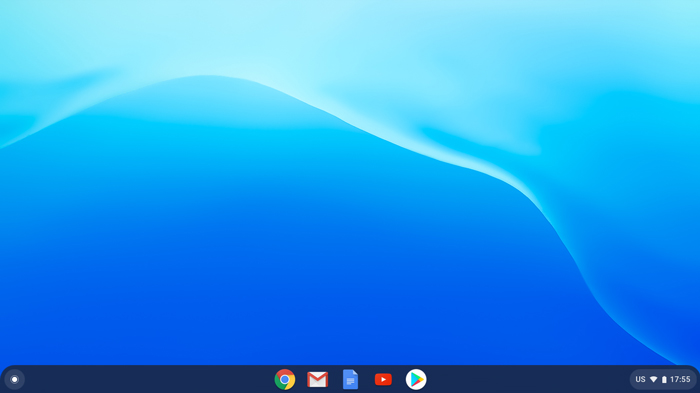
アカウントを登録するとこういう画面になります。
インプットツールを使いたいので、上の写真の下段のバー中央のブルーのファイルをクリック、
もしくは、下段バーの左下の二重丸をクリックするとこんな画面になります。
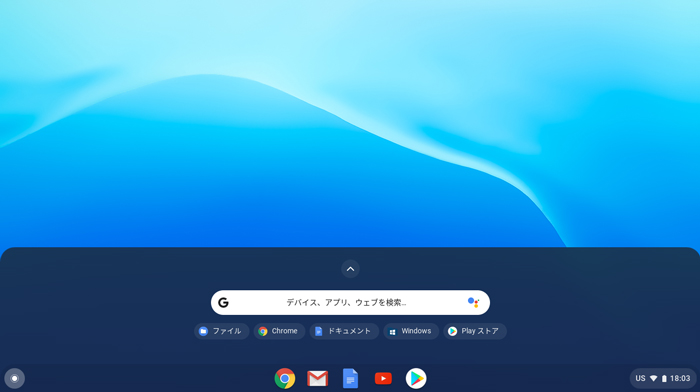
ドキュメントというのを選ぶと、メモ帳とかWordの入力画面のようになります。
はい、これがドキュメントを選んだところですね、弊社のインプットツールが使いたいだけなので「空白」を選択します。
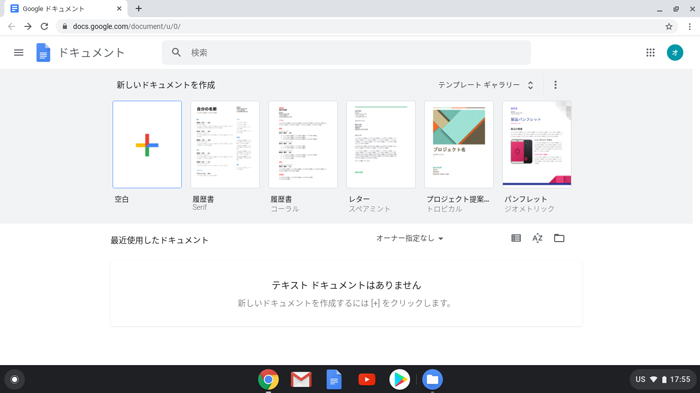
インプットツールと株式会社ミツトヨ製計測器をデジマチックケーブルで接続し、ChromebookのUSBポートにインプットツールを接続し、測定ボタンを押すと、はい簡単に測定値が正確に入力できました。
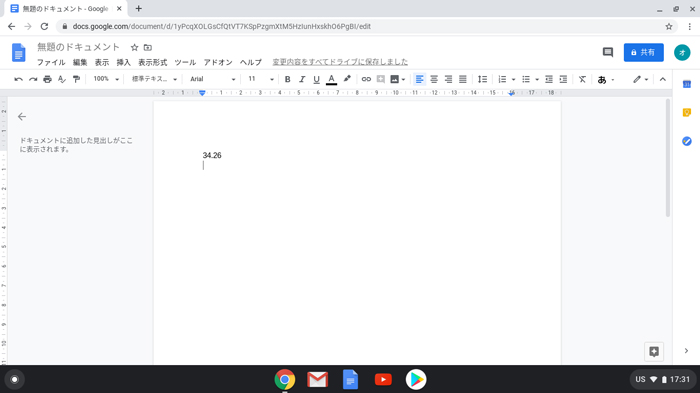
画面右下のところに「US」と表示されていますが、これが英語入力モードなので、USであればインプットツールが何も問題なく動作します。
日本語入力の「あ」が表示されている場合は、入力モードを英語モードに変えてくいただく必要があります。
正直、Chromebook、まだ慣れていないので戸惑う事が殆ど。
今までの概念と違うので、なかなか時間かかっていますが、これが慣れてしまえば逆にこっちが使いやすいのかもしれません。
データは全てクラウド保存なので、万一端末が壊れてしまっても、データを失う事は無いそうです。
そこは便利でありがたいですね。
<2020年4月15日、画像追加加筆:画像は一部個人情報を含みますので、修正している部分がある事ご了承くださいませ。>
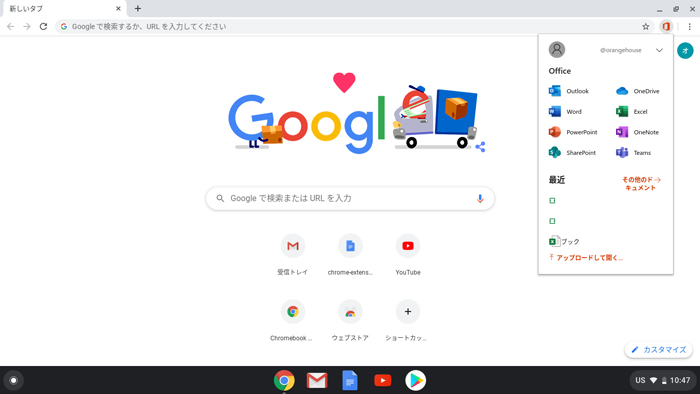
マイクロソフトOffice 365の契約をしてみました。どうやら4月22日から、名称がMicrosoft 365に変更になるらしいです。
マイクロソフトのMicrosoft 365・・・うん・・・ナゼ?しか浮かばない・・・(笑)
はい、ま、契約の方法は一々載せられないのですが、契約をするとブラウザの一部にOfficeのアイコンが表示されるようになります、というお知らせをしたかったのです。
右上の方に見慣れたOfficeのマークが付きました。
ここからOfficeが使用できます。
エクセルを開いてみましょうか。
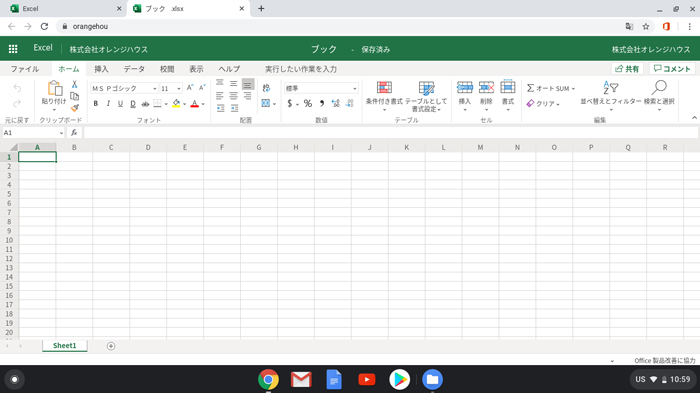
はい、いつもの見慣れた画面ですよね。
スマートフォンなどのAndroidアプリとは違って、これはChromeストアからなのでインストールと言うよりはブラウザに組み込む、という感じの物。
でも、使用方法などは変わりないと思うのので、いつもエクセルなどでインプットツールをお使いいただいている方々には、これでご安心いただけると思います。
